簡単!LINE公式アカウントの作成手順0ステップから
今や企業や個人事業、どんな業種にも活用されているLINE公式アカウント。日本人の人口7割以上ががLINEを使用しているということで、とても身近な販促ツールとして人気があります。
LINE公式アカウントの作成方法は、簡単!
作成方法を検索するとたくさんの記事が出ていて、それを見本に操作をしていけば簡単にアカウントができます。
ただ、説明に沿ってと言われても、説明に沿えない場合がありますね。
何故か「説明通りにいかない」とか、「説明にある画面と自分の画面に表示されるものが違う」とか、思いもよらないところでつまずいてしまうということがあり、スムーズに開設を進めることができない方もいます。
パソコンやスマホアプリに慣れていない方にとって、初めての操作というのは不安でいっぱいですよね。そんな方の参考になればと思い、細かくアカウント作成の手順を説明していきます。
はじめに
LINE公式アカウント作成に必要なのは、スマートフォンまたはパソコン。
そして、登録時に必要になるのがLINEアカウントもしくはメールアドレスです。
ステップ0
LINE公式アカウント作成するにあたり
・LINEアカウントで登録する場合・・・
LINEに登録しているメールアドレスとパスワードが必要です。
確認方法は、LINEの設定画面から「アカウント」を開くとメールアドレスの確認ができます。パスワードは、表示されません。(忘れてしまった方は、設定しなおしましょう)
・メールアドレスで登録する場合・・・
メールアドレスを用意します。
ステップ1
LINE公式アカウント作成するためにLINE for Businessのサイトにアクセスします。
パソコン画面では右上、スマホ画面では左下(Android)の
<アカウントの開設>をタップ(クリック)
・パソコンの場合は、画面中ほどの<LINE公式アカウント開設>をクリック
・スマホの場合は、アプリを入手します。
ステップ2
「アカウントを作成」を選択

ステップ3
「LINEアカウントで登録」または「メールアドレスで登録」を選択
・「LINEアカウントで登録」を選択→LINEアカウントに登録しているメールアドレスとパスワードを入力することで、個人のLINEアカウントとLINE公式アカウントが連携され開設完了です。

・「メールアドレスで登録」を選択→下記の画面が表示されます。
ログインに使用するメールアドレスを入力し、<登録用のリンクを送信>をタップ(クリック)

ステップ4
※「メールアドレスで登録」の場合
メールを確認 【LINEビジネスID】登録用リンクというタイトルのメールが届きます。メールを開き、<登録画面に進む>または、URLをタップ(クリック)
名前、パスワードを入力して<登録>

確認画面が表示されるので、よければ<登録>
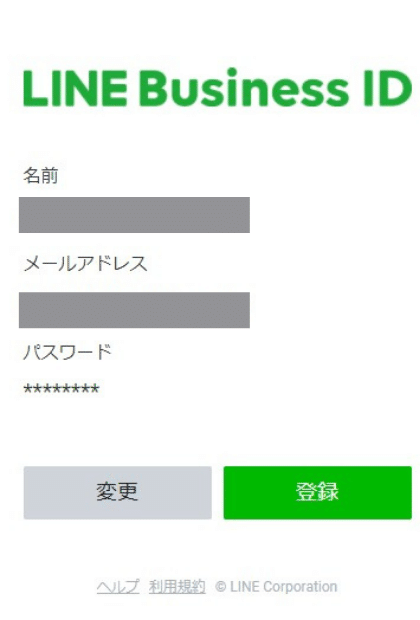
次の画面が表示され、<サービスに移動>をタップ(クリック)すると管理画面へ移動します。

これで、LINE公式アカウントの開設が完了しました。
お疲れさまでした。
次回は、実際にメッセージなどの作成に入っていきます。
この記事が気に入ったらサポートをしてみませんか?
